随着Windows系统的升级,很多用户发现开始菜单与原来的有所不同。有些朋友不喜欢升级后的开始菜单,想切换回经典模式。那么将win11开始菜单改为经典模式到底需要做什么呢?本期小编就带大家来看看。

如何将win11开始菜单改为经典模式介绍:
1、使用打开组合快捷键【Win+R】打开运行功能,输入gpedit.msc命令,然后单击确定,打开注册表编辑器。
2、进入注册表编辑器后,打开:HKEY_CURRENT_USERSoftwareMicrosoftWindowsCurrentVersionExplorerAdvanced。
3. 然后在右列中创建一个新的[DWORD(32 位)值],并将其重命名为“Start_ShowClassicMode”。
4.双击打开“Start_ShowClassicMode”并将其赋值为“1”。更改完成后,重新启动系统,即可看到经典的开始菜单样式。

另外,恢复经典模式后,开始菜单会自动回到左下角,导致页面看起来很奇怪。如果你真的决定这样做,你必须先打开“设置”“个性化”“任务栏”,将任务栏对齐值更改为“左”(任务栏在左侧),使整体页面看起来更加和谐。
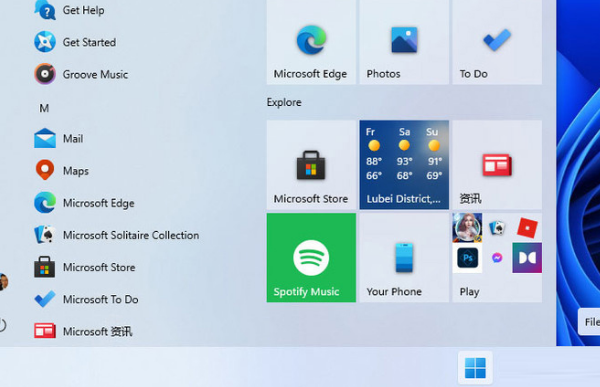
以上是小编给大家分享的win11开始菜单改成经典模式教程。如果您想了解更多,请关注本站。小编将持续为您更新更多相关攻略。
上一篇:纪元1800炼油厂生产力介绍
下一篇:最后一页